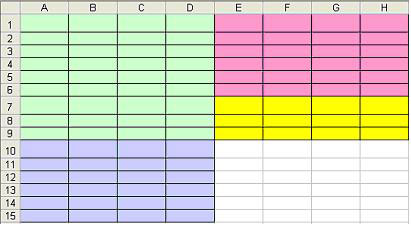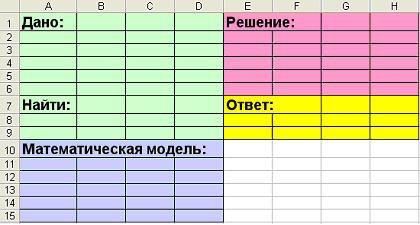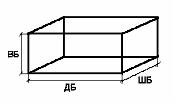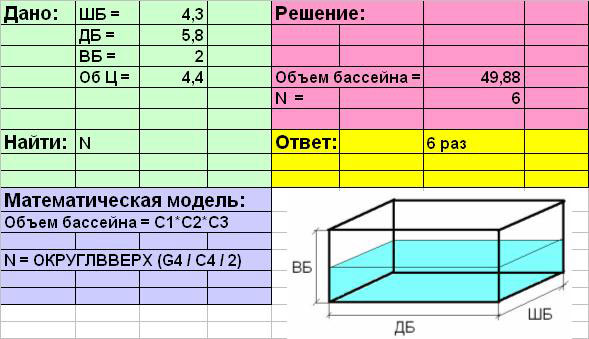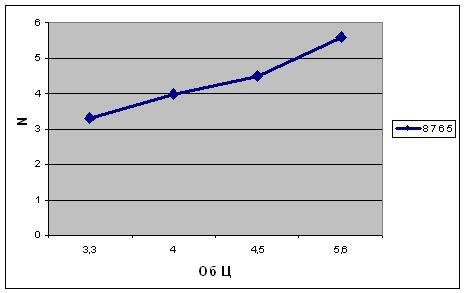Цели урока:
- Обучающие: Повторить и закрепить навыки
работы в MS Excel; научить применять современное
программное обеспечение в решении
математических задач, строить математические
модели в среде MS Excel. - Развивающие: Развивать: практические и
исследовательские навыки по составлению моделей
в электронных таблицах, научное мировоззрение
через связь информационных технологий с другими
школьными предметами, логическое и
алгоритмическое мышление, аналитические
способности, внимание, память. - Воспитательные: Воспитание общей и
информационной культуры, творческого подхода к
работе, желания экспериментировать,
самостоятельности в учебном труде.
Тип урока: Комплексного применения
знаний, обобщения и систематизации.
Программное и техническое обеспечение
урока:
- компьютеры с ОС MS Windows XP;
- пакет Microsoft Office;
- мультимедийный проектор
Время проведения урока: один из
последних уроков в разделе «Информационное
моделирование».
План урока: (40 минут)
- Орг. момент. (1 мин)
- Проверка и актуализация знаний. / Тестирование
по теме (4 мин)./ Разминка (5 мин) - Теоретическая часть. (10 мин)
- Практическая часть. (10 мин)
- Самостоятельная работа. (8 мин)
- Подведение итогов. Д/з (2 мин)
Ход урока:
1. Организационный момент.
Приветствие, проверка присутствующих.
С помощью проектора демонстрируется
на экране первый слайд презентации. Приложение 1
Сообщается тема урока: «Математическое
моделирование в среде электронных таблиц MS Excel
«.Озвучить цели и план урока.
2. Актуализация опорных знаний.
Пройденная нами тема «Электронные
таблицы»– одна из наиболее практически
значимых, востребованных, после текстового
редактора Word и его возможностей. Но электронные
таблицы не только позволяют автоматизировать
расчеты, но и являются эффективным средством
моделирования различных вариантов и ситуаций.
Меняя значения исходных данных, можно проследить
за изменением получаемых результатов и из
множества вариантов решения задачи выбрать
наиболее подходящий.
Перечислите, что вы научились делать,
изучая табличный процессор MS Excel?
– выполнять вычислительные операции
при помощи формул;
– составлять таблицы;
– строить графики и диаграммы.
Тестирование по теме «Электронные
таблицы».
Домашним заданием было повторить весь
изученный материал по теме «Электронные
таблицы». Чтобы проверить домашнее задание, я
предлагаю Вам ответить на вопросы электронного
теста. (Дети уже знакомы с работой системы
дистанционного обучения MyTestServer 1.1) Приложение 2
Перед началом работы учащиеся
прослушивают инструкцию по выполнению теста.
Тест состоит из 5 вопросов. Дается
только одна попытка, будьте внимательны, не
торопитесь. Время на тест 3 минуты.
После завершения тестирования каждому
ученику системой выставляется оценка, которую он
видит на экране своего монитора.
Сегодня на уроке мы будем использовать
электронные таблицы с их мощным вычислительным
потенциалом для решения математических задач –
построим математическую модель в среде MS Excel и
проведем небольшое исследование.
А для этого вспомним основные понятия
по теме “моделирование” (проводим устную разминку).
Вопросы разминки: Приложение 1
Моделирование – метод познания
окружающего мира, состоящий..
Модель – это объект, который
используется в качестве..
Различают ____________и ___________модели.
Натурные модели – это…
Информационные модели – это…
Основными видами информационных
моделей являются:_________ ,_________, __________.
А как вы думаете, математическая
модель к какому виду принадлежит?
Математическая модель – это модель,
построенная с использованием…
Приведите пример знаковой
информационной модели, рассматриваемой на
уроках математики.
Основным языком информационного
моделирования в науке является язык математики.
3. Теоретическая часть.
Какую бы жизненную задачу ни взялся
решать человек, первым делом он строит модель
заданного объекта. Очень часто задачи связаны с
потребностями человека.
Сегодня нам предстоит решить
следующую задачу:
Задача 1: Приложение
1
У маленького Васи есть небольшой
бассейн во дворе. Иногда Вася ходит к речке и
приносит воду в бассейн в небольшой цистерне
цилиндрической формы. Известны ширина ШБ, высота
ВБ, ДБ бассейна и объем цистерны Об Ц. Сколько раз
Васе нужно сходить к речке за водой, чтобы
наполнить бассейн наполовину?
Этот текст можно рассматривать как
словесную модель бассейна.
Постановка задачи: выяснение
условий
Какую форму может иметь бассейн?
(ответы детей).
А какой формы он в нашей задаче?– В
форме куба или параллелепипеда, потому, что даны
его параметры: ширина, высота, длина. А что еще нам
известно?
– объем цистерны.
Давайте попробуем решить задачу:
узнаем сколько раз (N) Васе нужно сходить к речке
за водой, чтобы наполнить бассейн наполовину.
Что для этого нужно знать?
– сколько цистерн воды помещается в
бассейн.
А как это узнать?
– определить объем бассейна (Об Б)
– сравнить половину объема бассейна и
объем цистерны (Об Б / Об Ц / 2).
4. Практическая часть.
Карточка – задание №1 Приложение 3
Задание для практической работы: Скопировать
в свою папку файл – шаблон Excel Приложение 4
Назвать лист номером задачи «Задача
1» (редактирование названия – двойной щелчок
мыши на «Лист 1»).
Оформить на листе решения разделы «Дано«,
«Найти«, «Математическая модель«,
«Решение«, «Ответ» (по образцу):
В ячейках А1и А7 напечатать
слова «Дано» и «Найти«.
Объединить ячейки А10, В10 и С10,
ввести текст: «Математическая модель«
Объединить ячейки Е1 и F1,
напечатать слово «Решение«.
В ячейку Е7 – «Ответ«.
Заполнить таблицу начальными
данными.
В ячейки В1:В4 ввести текст: ШБ=;
ДБ=; ВБ=; Об Ц=.
В ячейки С1:С4; ввести
соответствующие значения параметров: 4,3; 5,8; 2; 4,5.
Для наглядности, если есть
возможность, можно построить графическую модель
(рисунок задаче) в Painte и скопировать ее в
электронную таблицу или нарисовать бассейн
непосредственно в Excel.
Далее заполнить раздел таблицы
«Математическая модель».
Объединить ячейки А11, В11 и С11,
ввести формулы (тип данных – текст) в раздел
(пробел перед знаком «=»). «Объем бассейна
=С1*С2*С3«
Объединить ячейки А13, В13 и С13
и ввести текст «N = ОКРУГЛВВЕРХ(G4 / C4 / 2)«.
(для получения целого числа используем функцию
округления ОКРУГЛВВЕРХ)
В разделе «Решение»
создать сетку вычислений:
– Обозначить искомые и промежуточные
величины.
– Объединить ячейки Е4 и F4,
ввести текст: «Объем бассейна =«. В ячейку
Е5 – «N =«(тип данных – текст).
В ячейки G4 и G5; ввести
соответствующие формулы (тип данных – формулы):
=С1*С2*С3;
Используем функцию округления
дробного числа до целого:
Вставка-функция – математические –
ОКРУГЛВВЕРХ – число разрядов выбираем «0«.
=ОКРУГЛВВЕРХ(G4 / C4 / 2)
В разделе «Ответ» запишем
искомый результат в ячейку G7 (тип данных –
текст).
Проведем небольшое исследование:
Вопрос: Сколько раз Васе нужно будет
сходить к речке за водой, если он возьмет
цистерну емкостью 5,6 литров; 4 литра; 3,3
литра?
Меняем в ячейке С4 значение на 5,6
и электронные таблицы автоматически производят
пересчет.
Создадим таблицу значений Об Ц и
будем заносить в нее результаты вычислений N.
Введем в ячейку А20 и В2 текст
«Об Ц» и » N«. Заполним таблицу
данными.
|
Об Ц |
N |
|
3,3 |
8 |
|
4 |
7 |
|
4,5 |
6 |
|
5,6 |
5 |
Для графического представления
результатов выделить диапазон А21: В24,
построить график функции, отредактировать его.
Анализ полученных результатов.
5. Самостоятельная работа.
Задание для самостоятельной разработки:
Карточка – задание №2 Приложение
3
Задача 2. Пешеход начал движение из
начала координат со скоростью V=0,6 м/с.
Найдите, какой путь S прошел пешеход за одну
минуту t после начала движения, если он
двигался равномерно.
Постановка задачи: выяснение
условий
Скажите, что мы будем моделировать? –
– движение
Какие виды движения вы знаете? (ответы
детей)
Какое движение рассматривается в
нашей задаче?
– равномерное. Приложение 1
Давайте вспомним формулу расчета
скорости: V=s/t– отсюда s=V*t
Технология моделирования:
- Назвать лист номером задачи «Задача 2»
(редактирование названия – двойной щелчок мыши
на «Лист 2»). - Выделить расчетную таблицу на листе «Задача1»
и скопировать ее на лист «Задача 2«. - Заполнить таблицу новыми начальными данными.
- Ввести формулу (тип данных – текст) в раздел
«Математическая модель» (пробел перед
знаком «=»). - Ввести фоpмулу (тип данных – формулы) в
раздел «Решение«. - В разделе «Ответ» записать искомый
результат (тип данных – текст). - Создать таблицу значений t и занести в нее
результаты вычислений S. Заполнить таблицу
данными. - Для графического представления результатов
выделить область аргументов и функций, построить
график зависимости пути S от времени при t=40;60;90,
отредактировать график.
6. Итог урока.
Сегодня на уроке мы узнали, как можно
использовать электронные таблицы в решении
математических задач, научились строить
математические модели в. среде MS ExcelДомашним заданием будет: самим
придумать задачу, разработать ее математическую
модель.
У кого есть вопросы по пройденному материалу?
Спасибо за работу. Вы сегодня молодцы. Можете
быть свободны.
Министерство
здравоохранения Саратовской области
Государственное автономное
профессиональное
образовательное учреждение
«Балаковский медицинский
колледж»
МЕТОДИЧЕСКОЕ
ПОСОБИЕ
ПРАКТИЧЕСКОГО
ЗАНЯТИЯ ДЛЯ СТУДЕНТОВ
по
разделу: «Организация
профессиональной
деятельности
с помощью средств Microsoft Office»
на 4 час.
Тема:
«Применение математической модели в Excel
для вычислений определённых величин»
Учебная
дисциплина: «Информатика»
ПМ
06 Организационно-аналитическая деятельность
Специальность: 31.02.01 «лечебное дело»
Курс
4
Балаково
2017
г.
Методическое
пособие по учебной дисциплине Информатика по разделу: «Организация
профессиональной деятельности с помощью средств Microsoft Office»
на тему: «Применение математической модели в Excel
для вычислений определённых величин» .
Автор:
Шаныгина Людмила Григорьевна Балаково, 2017 г. —
страниц — 21
|
«Утверждено» на Протокол Председатель Ямскова |
«Согласовано» с колледжа методист Каширина |
Рецензент:
преподаватель высшей квалификационной категории
Балаковского
медицинского колледжа: Ростовская Т.А.
Содержание
1.Пояснительная записка
2.Технологическая
карта практического занятия
3.Распределение
рабочего времени на учебном занятии:
4.Методические указания для студентов к практическому
занятию дисциплина: «Информатика»
5.Контролирующие задания
Вариант 1. Знакомство с электронными таблицами
Вариант 2. Ввод информации в электронные таблицы
Вариант3. Фрагменты таблицы. Относительная и
абсолютная адресация
6.Список рекомендуемой литературы
1.Пояснительная записка
Цель данной работы: Понимание особенностей
использования математической модели в Excel для вычислений и построения диаграмм .
Актуальность темы: Будущему медику необходимо обладать
основными навыками работы с компьютером и с программами пакета MS Office. Пособие составлено для
совершенствования учебного процесса, более эффективного усвоения знаний
студентами и формирования у них профессиональных компетенций.
Методическое пособие практического
занятия предназначено для студентов дисциплины Информационные технологии в
профессиональной деятельности по специальности «Лечебное дело». Материалы
разработаны в соответствии с требованиями ФГОС СПО по специальности «Лечебное
дело».
Занятие проводится в кабинете
Информатики. Бюджет времени на указанную тему составляет практическая часть –
180 минут. В методических рекомендациях отражены учебные, воспитательные и
развивающие цели, осуществляются межмодульные и внутридисциплинарные связи. Для
лучшего усвоения материала являются необходимыми знания и умения, полученные на
предшествующих и сопутствующих дисциплинах.
На занятии предполагается проверка
знаний студентов, которые они получили на теоретических занятиях и при
самостоятельной работе с учебной литературой. Практическая часть занятия дает
возможность закрепить, систематизировать знания и применять их в дальнейшем
процессе обучения.
Для преподавателей данное методическое
пособие поможет правильно организовать и на доступном современном уровне провести
практическое занятие, заинтересовать студентов в необходимости теоретических
знаний специальных дисциплин.
2.Технологическая карта практического занятия
Цели занятия:
1)
Знакомство с текстовым процессором Excel.
2) Создание
таблицы в Microsoft Excel.
Осуществлять ввод и редактирование данных. Производить форматирование таблицы.
3) Использовать
формулы и функции.
4) Построить
диаграмму с помощью Мастера диаграмм. Редактировать диаграмму. Осуществлять
сортировку и поиск данных в таблице.
5)
Совершенствование приобретенного
практического опыта с целью формирования профессиональных компетенций
фельдшера.
6)
Применение умений и знаний в
самостоятельном решении поставленных задач в различных ситуациях.
Развивающие:
1)
Развитие умения оперировать полученными
знаниями, делать самостоятельные выводы по полученной информации.
2)
Развитие навыков концентрации внимания,
мыслительных способностей студентов при решении поставленных задач..
3)
Развитие у студентов интереса к новейшим
медицинским технологиям.
Воспитательные:
1)
Побуждение студентов к активности через
включение в процесс.
2)
Формирование профессиональных качеств
медицинского работника:
ответственность, доброжелательность, бережное отношение к аппаратуре и умение
выполнять сложные задачи.
3)
Воспитание в себе стремления быть образованным и
эрудированным человеком.
Знать:
1. Методы
создания таблиц в Microsoft Excel.
2. Способы ввода
и редактирования данных.
3. Производить
форматирование таблицы.
4.
Методы
ввода данных в таблицы;
Уметь:
1) Использовать
формулы и функции.
2) Строить
диаграмму с помощью Мастера диаграмм.
3) Редактировать
диаграмму.
4) Осуществлять
сортировку и поиск данных в таблице.
Место
проведения: кабинет
информатики. Время: 180 минут
Освоение общих
компетенций:
ОК 1.
Понимать
сущность и социальную значимость своей будущей профессии, проявлять к ней
устойчивый интерес.
ОК 2.
Организовывать
собственную деятельность, выбирать типовые методы и способы выполнения
профессиональных задач, оценивать их выполнение и качество.
ОК 4.
Осуществлять
поиск и использование информации, необходимой для эффективного выполнения
возложенных на него профессиональных задач, а также для своего
профессионального и личностного развития.
ОК 5. Использовать
информационно-коммуникационные технологии в профессиональной деятельности.
ОК 8.
Самостоятельно
определять задачи профессионального и личностного развития, заниматься
самообразованием, осознанно планировать и осуществлять повышение своей
квалификации.
ОК 9. Ориентироваться
в условиях частой смены технологий в профессиональной деятельности.
Фельдшер должен обладать профессиональными компетенциями:
ПМ 06
«Организационно-аналитическая деятельность»:
ПК 6.1. Рационально организовывать деятельность персонала с
соблюдением психологических и этических аспектов работы в команде.
ПК 6.2. Планировать свою деятельность на ФАПе, в здравпункте
промышленных предприятий, детских дошкольных учреждениях, центрах общей
врачебной (семейной) практики и анализировать ее эффективность.
ПК 6.3. Вести медицинскую документацию.
ПК 6.4. Организовывать и контролировать выполнение
требований противопожарной безопасности, техники безопасности и охраны труда на
ФАПе, в здравпункте промышленных предприятий, детских дошкольных учреждениях,
центрах офисе общей врачебной (семейной) практики.
ПК 6.5. Повышать профессиональную квалификацию и внедрять
новые современные формы работы.
Материальное
обеспечение учебного занятия:
Оснащение:
Технологическая
карта занятия, персональные компьютеры, методические пособия для студентов на
каждом задействованном в занятии ПК.
Методические
приемы:
1. Проверка
самостоятельной внеаудиторной работы.
2. Рецензирование
ответов студентов.
3. Работа
по алгоритму.
3.Распределение рабочего времени на учебном занятии:
|
Содержание |
Время |
Методические |
|
1. |
5мин. |
Мобилизация |
|
2. |
5 |
Знание данного материала – необходимо в |
|
3. |
10 |
Формулирование |
|
4. |
10 |
Выявление |
|
5. |
12 |
Активизация |
|
6. |
8 |
Формирование знаний и Стимулирование |
|
7. 1).Определение рабочего диаметра аорты. 2) Определение 3) Оцените 4). Исследование |
120 |
Активизация |
|
8. |
7 |
Убедиться |
|
9. |
3 |
Дать |
4.Методические указания для студентов к практическому занятию
дисциплина: «Информатика»
Специальность
Лечебное дело
ПМ
06 Организационно-аналитическая деятельность
Тема:
«Применение математической модели в Excel
для вычислений определённых величин» .
Цель работы: Использование
математической модели в Excel
при решении задач.
Работа состоит из 4 заданий
рассчитанных на выполнение в течение 180 минут.
Задание №1
Задача №1 Определение рабочего диаметра аорты с использованием математической
модели
Технология выполнения:
Произведите последовательность действий:
1.
Запустите программу Excel (Пуск => Программы Microsoft Excel).
2.
Заполните электронную таблицу: в ячейки B1 и С1
введите условные сокращения УОС и АДп. Далее в ячейки B1 и С1
введите соответствующие значения гемодинамических показателей пациента (таблица
№1)
Таблица №1.
Значения гемодинамических показателей пациентов, необходимые для расчета
рабочего диаметра аорты внесите в таблицу.
 |
3.
В ячейку D2 введите
формулу. Для этого поставьте в ячейку знак равенства.
Затем нажмите кнопку со стрелкой для выбора функции в
панели для ввода и изменения формул. Выберите сначала «Другие функции», затем
категорию функций «Математические» и функцию «Корень». В строке формул появится
запись = КОРЕНЬ(). В скобках введите подкоренное выражение 2,81(*)В2/С2.
При этом
арифметический оператор умножения вводят с клавиатуры знаком *, арифметический
оператор деления обозначают косой чертой (/). Нажмите «Enter». Произойдет автоматический расчет рабочего диаметра
аорты по введенной формуле. Полученное значение диаметра аорты занесите в
таблицу в тетради. Дополните таблицу до 10 пациентов и введите новые значения в
таблицу №1 для всех пациентов. Ввод каждой цифры заканчивайте нажатием клавиши «Enter». В ячейке D3 появится новое
автоматически рассчитываемое значение рабочего диаметра аорты у очередного пациента.
4.
По результатам вычислений постройте диаграмму,
отражающею диаметр аорты разных пациентов.
Задание
2
Задача
№ 2. Определение остаточного объема левого желудочка с использованием
математической модели.
Известен способ
определения остаточного объема левого желудочка, согласно которому в качестве
геометрической модели левого желудочка используют трехмерный эллипсоид, имеющий
две одинаковые малые и одну большую оси, соотношение которых в систоле и
диастоле принимается постоянным — 1:1:2. Объем эллипсоида описывается формулой:
V
= 4/ЗπА.В.С где V — объем
эллипсоида, А, В, С — полуоси эллипсоида. Подставляя вместо А, В, С
соответствующие эхокардиографические размеры полости левого желудочка в конце
систолы, вычисляют остаточный объем.
Voct
= АДд*t*К/Vуд*АДп
где Vуд.
в мл — ударный объем сердца, t
— время изгнания крови в сек., АДд — диастолическое артериальное давление, АДп
пульсовое артериальное давление, К — коэффициент, равный для мужчин 9284, для
женщин — 5732.
Технология
выполнения:
1.Откройте лист 2
и заполните электронную таблицу: в ячейки В введите соответственно пол:
муж./жен. В ячейки C1 D1 Е1
F1 и т.д.
введите условные сокращения АДд, t, К, Vуд, АДп, Vосt Да ячейки
В2, С2, D2, Е2, F2 введите
соответствующие значения гемодинамических показателей пациента А.
2. В ячейку
для расчёта объёма сердца введите формулу =, используя арифметические операторы
умножения и деления. Для правильной последовательности действий произведение в
знаменателе необходимо взять в скобки. Voct.= АДд* t*K/( Vуд* АДп)
3. Дополните
таблицу показателями для 3 мужчин и 4 женщинs и рассчитайте остаточный объём
сердца.

2
58,6

диаграмму по результатам вычислений остаточного объема левого желудочка.
Задание
3
Задача 3 Рассчитайте
конечнодиастолический объем сердца оцените диастолическую функцию левого
желудочка.
Для
решения этой задачи необходимо продолжить заполнение ячеек предыдущей таблицы
2 и введите сокращения КДО и ДФ. В ячейку I2 введите формулу
= (сумма ударного и остаточного объемов сердца), нажмите «Enter». В
ячейку J2 введите
формулу = Vост/КДО(%),
нажмите «Enter».
Таблица 3.
Задание
4
Задача
№ 4. Исследование показателей системной гемодинамики у здоровых людей,
пациентов с пограничной артериальной гипертензией и больных гипертонической
болезнью I стадии.
Для определения
важнейшего параметра системной гемодинамики среднего динамического
артериального давления возможно использование усовершенствованной модели В.А.
Лишука. Конечное выражение модели указанных показателей системы кровообращения
имеет вид:
Адср= Vн*ОПС(Св + ОПС*Са)-1
где Адср — среднее
артериальное давление, Vh — напряженный объем крови, 1/β —
насосный коэффициент сердца, Св — эластичность венозных сосудов, Са — эластичность
артериальных сосудов, ОПС — общее периферическое сопротивление.
Технология
выполнения:
Откройте лист 3 и заполните
электронную таблицу: в ячейки Al, Bl,
Cl, Dl, Е1
введите условные сокращения Vh, Св,
ОПС, Са, АДср. Далее в ячейки В2, С2, D2 введите
соответствующие значения гемодинамических показателей пациентов из таблицы 4.
3. В ячейку F2 введите формулу = B2*D2*1/(C2+(D2*E2) используя арифметические операторы умножения,
деления и сложен — *, / и +. Для правильной последовательности действий в
знаменателе используйте скобки. Нажмите «Enter».
В ячейке F2 будет появляться новое
автоматически рассчитываемое значение АД. Входные параметры для расчета
среднего артериального давления (АДер) у здоровых людей, больных с пограничной
артериальной гипертензией (ПАГ) и больных с гипертонической болезнью (ГБ) 1
стадии.
Таблица 4
По
результатам вычислений постройте диаграмму.
 |
Работу распечатать и сдать на проверку
преподавателю.
В заключении ответить на тесты по теме: MS Excel.
ПРИЛОЖЕНИЯ
5.Контролирующие задания
Вариант 1. Знакомство с
электронными таблицами
1. Электронная таблица – это:
1) приложение,
хранящее и обрабатывающее данные в прямоугольных таблицах и предназначенное для
автоматизации расчетов
2) программные
средства, осуществляющие поиск информации
3) приложение,
предназначенное для сбора, хранения, обработки и передачи информации
4) приложение,
предназначенное для набора и печати таблиц
2. Независимые поля:
1) содержат
исходные данные для расчетов
2) вычисляются
через значения других столбцов
3. Дана таблица:
|
Фамилия |
Математика |
Физика |
Сочинение |
Сумма |
Средний |
|
1 |
2 |
3 |
4 |
5 |
6 |
|
Бобров Игорь |
5 |
4 |
3 |
12 |
4,0 |
|
Городилов Андрей |
4 |
5 |
4 |
13 |
4,3 |
|
Лосева Ольга |
4 |
5 |
4 |
13 |
4,3 |
|
Орехова Татьяна |
3 |
5 |
5 |
13 |
4,3 |
|
Орлова Анна |
3 |
2 |
0 |
5 |
1,7 |
Определите, какие столбцы будут
вычисляемыми:
1) 5, 6
2) 2, 3, 4
3) 1, 2, 3, 4
4) нет вычисляемых
столбцов
4. Документ в электронной таблице
называется:
1) рабочая книга
2) рабочий лист
3) таблица
4) ячейка
5. Рабочая книга состоит из:
1) строк и
столбцов
2) рабочих листов
3) таблиц
4) ячеек
6. В электронной таблице буквами A,
B,
… обозначаются:
1) строки
2) столбцы
3) ячейки
4) нет таких
обозначений
7. В электронной таблице числами 1, 2, …
обозначаются:
1) строки
2) столбцы
3) ячейки
4) нет таких
обозначений
8. В электронной таблице А1, В4 – это
обозначения:
1) строк
2) столбцов
3) ячеек
4) нет таких
обозначений
9. Данные в электронных таблицах – это
только:
1) текст, число и
формула
2) текст и число
3) формула
4) число и формула
Вариант 2. Ввод информации в
электронные таблицы
Вариант3. Фрагменты таблицы.
Относительная и абсолютная адресация
1. Адрес
какой ячейки является относительным?
1) 3S
2) F$9
3) D4
4) $B$7
2. Адрес
какой ячейки является абсолютным?
1) $A:$3
2) $F$3
3) $8$D
4) A6
3. В каком
адресе не может меняться номер строки при копировании?
1) F17
2) D$9
3) $A15
4) 13B
4. Сколько
ячеек содержит выделенная область А2:С4?
1) 8
2) 6
3) 7
4) 9
5. В ячейки D5, D6, E5, E6 введены
соответственно числа: 8, 3, 5, 2. В ячейке G3 введена формула =СУММ(D5:E6). Какое
число будет в ячейке G3?
1) 16
2) 4
3) 24
4) 18
6. В ячейку
Е4 введена формула =$C2+D3.
Содержимое Е4 скопировали в ячейку G4. Какая формула будет в G4?
1) =$C2+D3
2) =C3+$F3
3) =$C2+F3
4) =$C2+E3
7. В ячейку D3 введена
формула =В1*С2. Содержимое D3 скопировали в ячейку D7. Какая формула
будет в D7?
1) =В4*С6
2) =В5*С6
3) =В4*С5
4) =В6*С7
8. В ячейки
С4, С5, D4, D5 введены
соответственно числа: 5, 3, 4, 8. В ячейке Е9 введена формула =СРЗНАЧ(С4:D5). Какое
число будет в ячейке Е9?
1) 20
2) 5
3) 13
Оценка практических умений
«5» – четкое грамотное выполнение лабораторной работы с
теоретическим обоснованием, стремление познать новое, использовать
дополнительный материал.
4» – менее свободное выполнение лабораторной работы, с
незначительной помощью преподавателя при теоретическом обосновании, стремление
и активность в улучшении результата.
«3» – недостаточно четкое выполнение лабораторной работы,
слабое овладение техникой, затруднения при теоретическом обосновании материала,
отсутствие стремления к самостоятельности в работе.
«2» – неумение
самостоятельно выполнить лабораторную работу, полное отсутствие знаний и
интереса к работе.
Тест – контроль
«5» – 91%
от количества заданий и выше.
«4» – 81%
— 90% от количества заданий.
«3» – 71%
— 80% от количества заданий.
«2» – 70% и меньше от количества заданий.
Ответы к тестам
Вариант1.
|
№ вопроса |
1 |
2 |
3 |
4 |
5 |
6 |
7 |
8 |
9 |
|
Правильный |
1 |
1 |
1 |
1 |
2 |
2 |
1 |
3 |
1 |
Вариант 2.
|
№ вопроса |
1 |
2 |
3 |
4 |
5 |
6 |
7 |
8 |
9 |
10 |
|
Правильный |
2 |
3 |
1 |
2 |
4 |
1 |
3 |
1 |
3 |
2 |
Вариант 3.
|
№ вопроса |
1 |
2 |
3 |
4 |
5 |
6 |
7 |
8 |
|
Правильный |
3 |
2 |
2 |
4 |
4 |
3 |
2 |
2 |
6.Список рекомендуемой литературы
Основная литература
1. Информационные технологии
в профессиональной деятельности: учеб. пособие для студ. сред. проф.
образования / Е.В. Михеева. – М.: Издательский центр «Академия», 2012г.
Дополнительная литература:
2.
Омельченко В.П., Демидова А.А. Практикум
по медицинской информатике, «Феникс», Ростов-на-Дону, 2011
3.
Информационные технологии. (Учебное
пособие для ссузов.) Румянцева Е.Л., Слюсарь В.В. (2012, 256с.)
Электронное информационное
обеспечение и Интернет-ресурсы:
Электронная
библиотека медицинского вуза «Консультант студента»
Консультант Студента. Электронная библиотека медицинского
вуза. . www.studmedlib.ru/ Информатика для
медиков: учебное пособие / Г. А. Хай. — СПб. : СпецЛит, 2009. — 223 с.
1 Настройка пакета анализа
Для
проведения анализа в пакете Excel
должен быть установлен «Пакет анализа».
Путь: Сервис – Надстройки – Пакет
анализа – Ок.
После
этого в меню «Сервис» добавится строка
«Анализ данных»:
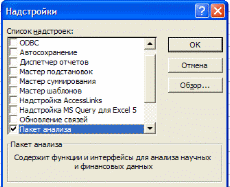
2 Ввод данных
Исходные
данные вводятся на рабочий лист пакета
Excel
(таблица 1.13).
Таблица
1.13 — Исходные данные для получения модели
-
Строки
ExcelСтолбцы
ExcelA
B
1
x
y
2
8540
38,34
3
2911
44,69
4
6630
39,4
5
8492
38,93
6
2901
46,96
7
5410
39,48
8
1920
46,05
9
2569
43,5
10
3520
56,11
11
2340
42,79
12
6921
40,15
13
7671
40,44
14
1586
69,76
15
3223
42,99
16
7224
40,69
По
исходным данным строится корреляционное
поле с помощью «Мастера диаграмм», тип
диаграммы — точечная.
Диаграмма
форматируется таким образом, чтобы
наиболее ясно представлялись исходные
данные. Например:
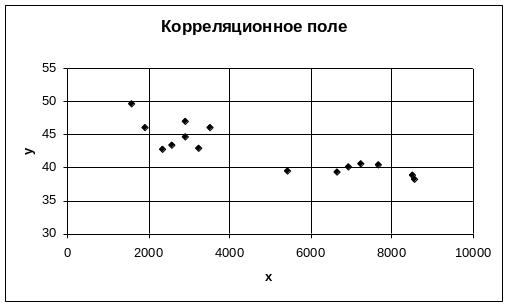
3 Нахождение основных числовых характеристик
Чтобы
найти основные числовые характеристики,
выбираем пункт меню Сервис – Анализ
данных – Описательная статистика.
Здесь:
задаем входной интервал для x
и y
– А1:В16; устанавливаем флажок в окошках
«Метки» и «Итоговая статистика»;
«Выходной диапазон» – на новый лист
или указать выходной интервал (блок из
15 строк и 4 столбцов для однофакторной
регрессии, 15 на 6 – для двухфакторной)
на исходном листе.

Получается
следующая таблица для однофакторной
регрессии (таблица 1.14).
Таблица
1.14 – Основные числовые характеристики
-
x
y
Среднее
4790,533
42,68533
Стандартная
ошибка657,9484
0,888182
Медиана
3520
42,79
Мода
#Н/Д
#Н/Д
Стандартное
отклонение2548,223
3,439913
Дисперсия
выборки6493442
11,833
Эксцесс
-1,71267
-0,64459
Асимметричность
0,280614
0,567193
Интервал
6954
11,42
Минимум
1586
38,34
Максимум
8540
49,76
Сумма
71858
640,28
Счет
15
15
Соседние файлы в предмете [НЕСОРТИРОВАННОЕ]
- #
- #
- #
- #
- #
- #
- #
- #
- #
- #
- #
Урок-практикум по теме «Построение и исследование математической модели с помощью электронной таблицы Excel»
Цели урока: проверка знаний учащихся и формирование умений и навыков в работе с электронными таблицами при моделировании математических задач, побуждение интереса к изучению предмета.
Тип урока: Комбинированный (применение знаний и умений, обобщение и систематизация знаний)
Задачи урока:
Учебная:
-
закрепление знаний по теме «Моделирование»
-
закрепление знаний и навыков проведения расчетов Excel
-
применение диаграмм при исследовании математической модели.
Развивающая:
-
развитие алгоритмического и логического мышления. Научить выделять главное при решении задач.
Воспитательная:
-
на примере решения на компьютере конкретной задачи формировать умение прогнозировать и предвидеть результат своей работы.
-
воспитание информационной культуры.
Материально – техническая база: компьютеры с лицензионным программным обеспечением, проектор, демонстрационный экран, карточки с индивидуальными дифференцированными заданиями (карточки красного цвета — на оценку 5; карточки розового цвета – на 4)
Подготовительный этап:
-
на предыдущем уроке было задано домашнее задание по теме «Моделирование» Учащиеся должны знать определение модели, моделирования, формы представления моделей, выполнять расчеты в среде электронных таблиц, строить диаграммы, анализировать полученные результаты, применять знания по работе в среде электронных таблиц,
-
карточки с индивидуальными заданиями.
План урока:
-
Организационный момент (Цели и задачи урока)
-
Повторение изученного материала в виде фронтального опроса, с демонстрацией вопросов с помощью проектора
-
Объяснение нового материала и самостоятельная работа учащихся на компьютерах.
-
Выполнение индивидуальных заданий в редакторе Excel.
-
Подведение итогов.
-
Домашнее задание.
Ход урока:
I Организационный момент
Учитель:
Здравствуйте, ребята! Сегодня мы с вами в очередной раз убедимся в том, что человек создаёт модели с целью их использования и изучения, на нашем уроке помощником в исследовании модели будет электронная таблица Excel. Модели, позволяют представить в наглядной форме объекты и процессы, недоступные для непосредственного восприятия. Давайте вспомним и что такое модели, какие они бывают и возможности программы Excel.
II Фронтальный опрос. На экране демонстрируются вопросы, дети последовательно на них отвечают.
III Изложение нового материала и самостоятельная работа учащихся на компьютерах.
Проводится одновременно с работой учеников на компьютерах синхронно с учителем (помогают учителю два самых сильных ученика класса). Учитель свои действия показывает на демонстрационном экране.
Учитель: Сегодня на уроке мы с вами строим математическую модель с помощью редактора Excel. Для примера рассмотрим решение системы уравнений.
Из курса математики нам известно, что корнями уравнения являются значения точек пересечения графика функции с осью абсцисс. Решением системы уравнений будут координаты точек пересечения графиков функций. Такой метод нахождения корней называется графическим. В программе Excel, с помощью Мастера диаграмм можно строить практически любые графики. И мы сейчас вместе найдём корни системы уравнений графическим способом.
Д
Y — X2 = 0
Y – 2X = 9
1
Y = X2
Y = 2X + 9
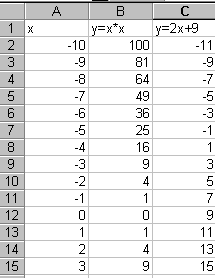
а. первая строка — заголовки
б. в ячейку А2 занесем начальное значение аргумента Х = -10
в. В ячейку А3 заносим формулу =А2 + 1 и копируем её до ячейки А23
г. В ячейку В2 заносим формулу =А2 * А2 и копируем до ячейки В23
д. ячейку С2 заносим формулу = 2 * А2 + 9
С помощью мастера диаграмм выберем тип диаграммы Точечная и построим диаграмму первоначальной оценки решений.

На диаграмме видно, что оба графика имеют точки пересечения – координаты этих точек и есть решения системы. Так как шаг изменения аргумента был достаточно велик, то мы получили приближённые значения решений. Уточним их, построив два графика в интервалах от –3 до 0, где находится первое решение, и от 3 до 5 – где находится второе с шагом 0,1 для более точного построения. Составим новые таблицы:
Д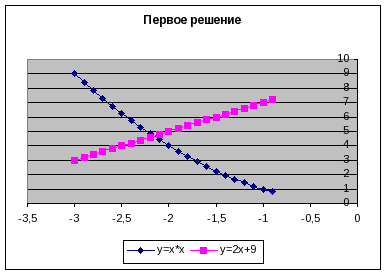
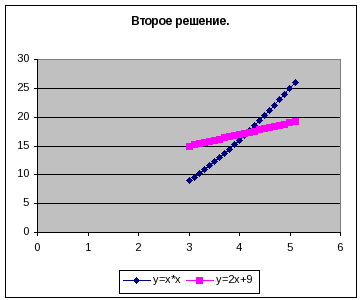
Решением нашей системы будут координаты точек пересечения графиков:
Х1 = 4,2 У1 = 4,8 Х2 = 4,2 У2 = 17, 5
Как вы уже поняли, графическое решение системы даёт приблизительные результаты, но программа Excel даёт возможность графически решить практически любое уравнение, что мы и сделаем, получив индивидуальные задания.
3х — 2у – 11 = Ответ: х = 3 у = -1 |
у 6х – у = 7 Ответ: х = 2 у = 5 |
|
7 х – 2у = 5 Ответ: х = 1 у = -2 |
х 3х – 5у = 2 Ответ: х = 4 у = 2 |
|
у 2х – 15у = -1 Ответ: х = -23 у = -3 |
х2 + у = 14 у– х = 8 Ответ: х1 = -3 у1 = 5 х2 = 2 у2 = 10 |
|
у х = у + 3 Ответ: х1 = 5 у1 = 2 х2 = 2 у2 = -1 |
х – х = 39 Ответ: х1 = 10 у1 = -7 х2 = -3 у2 = 6 |
|
у = х – 1 х2 – 2у = 26 Ответ: х1 = -4 у1 = -5 х2 = 6 у2 = 5 |
у х + у2 = -1 Ответ: х1 = -1 у1 = 0 х2 = -2 у2 = -1 |
Фронтальный опрос.
-
Что такое модель?
Ответ: модель – это некий новый объект, который отражает существенные особенности изучаемого объекта, явления или процесса.
2) Приведите примеры моделей объекта Человек
Ответ: манекен, скелет, фото, рисунок, паспорт, запись о ребёнке в журнале…
-
Что такое моделирование?
Ответ: это метод познания, состоящий в создании и исследовании моделей.
-
На какие виды делятся объекты?
Ответ: Материальные и нематериальные (информационные )
-
Приведите примеры информационных моделей.
Ответ: схемы, рисунки, математические формулы, графики…
6) Дана электронная таблица:
|
А |
В |
С |
D |
|
|
1 |
1 |
3 |
4 |
|
|
2 |
4 |
2 |
5 |
|
|
3 |
3 |
1 |
2 |
В ячейку D1 введена формула, вычисляющая выражение по формуле
= (A2+B1-C1). Какое значение появится в ячейке D1
Ответ: 3
7) Чему равно значение в ячейке С3 электронной таблицы
|
А |
В |
С Ответ: 15 |
|
|
1 |
3 |
9 |
=В2+$A$1 |
|
2 |
7 |
15 |
3 |
|
3 |
45 |
4 |
=C1-C2 |

|
А |
В |
С |
D |
|
|
1 |
1 |
3 |
4 |
8 |
|
2 |
3 |
2 |
5 |
|
|
3 |
7 |
1 |
2 |
Значение в ячейке С1 заменили на 7. В результате этого значение в ячейке D1 автоматически изменилось на 11. Можно предположить что в ячейке D1 ……
Ответ: записана формула СУММ(А1:С1)
9) Дан фрагмент электронной таблицы:
|
А |
В |
С |
|
|
1 |
3 |
2 |
5 |
|
2 |
7 |
1 |
|
|
3 |
4 |
4 |
Значение ячейки С1 вычисляется по формуле =В1+$A$1
Какое значение появиться в ячейке с3 после копирования формулы?
Ответ: 7
10) При помощи какой команды меню можно построить диаграммы и графики в Excel?
Ответ: с помощью кнопки вызова Мастера диаграмм
Самоанализ урока:
Урок построен на деятельной основе с применением проблемно – исследовательской технологии, что обеспечивает развитие познавательной деятельности учащихся с помощью проблемных заданий, развитие логического мышления детей. Ученики пытаются решить стандартные математические задачи нестандартным способом – применяя современные компьютерные технологии. Этим уроком мы достигаем поставленных целей: не только повторяем и закрепляем материал, но и побуждаем интерес к изучению предмета и показываем его практическое применение в реальной жизни. На уроке ученики показали хорошее владение компьютером, подготовку домашнего задания и с неподдельным интересом выполняли индивидуальные задания.
Изучение построения компьютерной математической модели на примере решения квадратного уравнения
Скачать:
Предварительный просмотр:
Чтобы пользоваться предварительным просмотром презентаций создайте себе аккаунт (учетную запись) Google и войдите в него: https://accounts.google.com
Подписи к слайдам:
Слайд 1
Проект : «Моделирование математических объектов средствами Microsoft Excel » Цель проекта: Изучение построения компьютерной математической модели на примере решения квадратного уравнения.
Слайд 2
Представление о математической модели Модель-это некий новый объект, который отражает существенные особенности изучаемого объекта, явления или процесса. Часто исследуемый объект или процесс может быть описан в виде формул, связывающих его количественные параметры. Для описания моделей используется различные системы обозначений, принятые в той или иной науке. Составление математической модели заключается в выводе математических формул, связывающих ее параметры, по которым в дальнейшем будет производиться расчет. Компьютер позволяет на качественно новом уровне перевести мысленную модель в знаковую формулу. Поставленные задачи обычно решают с помощью языков программирования или другими средствами, хотя эти задачи можно легко и эффективно решать средствами Excel.
Слайд 3
Процесс разработки моделей и их исследование на компьютере можно разделить на несколько основных этапов: Информационная модель. Формальная модель. Компьютерная модель. Компьютерный эксперимент и анализ полученных результатов.
Слайд 4
Этапы моделирования проследим на примере решения квадратного уравнения ax 2 +bx+c=0 различными способами. Информационная модель. На этом этапе можно определить некоторые особенности квадратного уравнения : полное оно или неполное, приведенное, с четным вторым коэффициентов и т.д., которые позволяют выбрать тот или иной способ решения.
Слайд 5
2. Формальная модель . Формализовать модель значить преобразовать информационную модель на какой-либо формальный язык. В нашем примере – это язык математики. ax 2 +bx+c=0 D=b 2 — 4ac,
Слайд 6
3 . Компьютерная модель . Компьютерная модель проекта создаём с помощью электронной таблицы Excel. Таблицу можно сформировать примерно вот так:
Слайд 7
Далее средствами Excel формальную модель преобразуем в компьютерную, используя правила записи математических формул, принятых в Excel .
Слайд 8
4. Компьютерный эксперимент и анализ полученных результатов . На последнем этапе проведем компьютерный эксперимент: Введем в соответствующие ячейки значения коэффициентов a, b и c
Слайд 9
В случае, если дискриминант отрицательный ,программа выдаст соответствующий ответ: Построенная модель позволяет решать любые квадратные уравнения и значительно экономит время для их решения.
Слайд 10
Рассмотрим графический способ решения квадратного уравнения, преобразуем уравнение x 2 — 2x-8=0 . x 2 = 2x+8 и построим графики функций y=x 2 и y=2x+8 . Построим таблицу значений x -5 -4 -3 -2 -1 0 1 2 3 4 5 y=x 2 25 16 9 4 1 0 1 4 9 16 25 y=2x+1 -2 0 2 4 6 8 10 12 14 16 18
Слайд 11
Выполним вставку диаграммы Точечная. Точки пересечения графиков и есть решения данного уравнения х 1 =-2; х 2 =4
Слайд 12
Подбор параметра MS Excel позволяет решать различные уравнения с помощью функции Подбор параметра . Рассмотрим квадратное уравнение 3x 2 -5x+10=0 . Левая часть уравнения представляет собой квадратичную функцию y= 3x 2 — 5x+10 . Построим таблицу значений функции, например, на промежутке [- 3 ; 5 ] .
Слайд 13
x -3 -2 -1 0 1 2 3 4 5 y 32 12 -2 -10 -12 -8 2 18 40 Из таблицы видно, что функция меняет свой знак на промежутках [- 2;-1 ] , [ 2 ; 3 ] , значит корни уравнения лежат именно на этих промежутках. Рассмотрим промежуток [- 2;-1 ] . На этом отрезке будем подбирать параметр . В качестве приближения можно взять точки х=-2 или х=-1. М ы взяли х=-2 и соответствующее ему значение y= 12. Для удобства зна чения x 1 =-2 и y 1 =12 поместим в отдельную таблицу.
Слайд 14
Выберем на вкладке Данные Анализ «что если» Подбор параметра. В окне диалога у становим следующие значения: в поле Установить в ячейке выберем ячейку E6 , в поле Значение установим 0, в поле Изменяя значение ячейки – ячейку С6. Щелкнем OK .
Слайд 15
Результат вы видите на экране. Первый корень уравнения найден.
Слайд 16
Аналогично на отрезке [ 2; 3 ] определяется второй корень уравнения.
Слайд 17
Таким образом, мы рассмотрели различные способы решения квадратного уравнения в среде MS Excel 2010 . В последних двух способах представлены только компьютерные модели проекта.
Слайд 18
Над проектом работали: ученики 8 «а» класса Аракелян Ишхан и Ливковский Владислав. ГБПОУ ПК им. Н.Н. Годовикова